Dockerfile的概述与创建
一.docker镜像的创建
1.1基于现有镜像
- 基于现有镜像创建:可以使用docker run命令从Docker Hub或其他仓库下载镜像,然后创建容器,并运行容器中的应用程序。
##①首先启动一个镜像,在容器里做修改 docker create -it centos:7 /bin/bash docker ps -a CONTAINER ID IMAGE COMMAND CREATED STATUS PORTS NAMES 000550eb36da centos:7 "/bin/bash" 3 seconds ago Created gracious_bassi ##②然后将修改后的容器提交为新的镜像,需要使用该容器的 ID 号创建新镜像 docker commit -m "new" -a "centos" 000550eb36da centos:test #常用选项: -m 说明信息; -a 作者信息; -p 生成过程中停止容器的运行。 docker images
1.2基于本地模板
- 基于本地模板创建:可以使用docker commit命令从运行中的容器中创建一个新的镜像,并将其保存在本地仓库中。
-
通过导入操作系统模板文件可以生成镜像,模板可以从 OPENVZ 开源项目下载,下载地址为http://openvz.org/Download/template/precreated
wget http://download.openvz.org/template/precreated/debian-7.0-x86-minimal.tar.gz #导入为镜像 cat debian-7.0-x86-minimal.tar.gz | docker import - debian:test
1.3基于dockerfile文件
- 基于Dockerfile创建:可以使用docker build命令从Dockerfile构建一个新的镜像,并将其保存在本地仓库中。
①联合文件系统(UnionFS)
- Docker使用联合文件系统(UnionFS)来组织和管理镜像。
- Union文件系统(UnionFS)是一种分层、轻量级并且高性能的文件系统,它支持对文件系统的修改作为一次提交来一层层的叠加,同时可以将不同目录挂载到同一个虚拟文件系统下。AUFS、OverlayFS 及 Devicemapper 都是一种 UnionFS。
- Union文件系统是Docker镜像的基础。镜像可以通过分层来进行继承,基于基础镜像(没有父镜像),可以制作各种具体的应用镜像。
特性:一次同时加载多个文件系统,但从外面看起来,只能看到一个文件系统,联合加载会把各层文件系统叠加起来,这样最终的文件系统会包含所有底层的文件和目录。
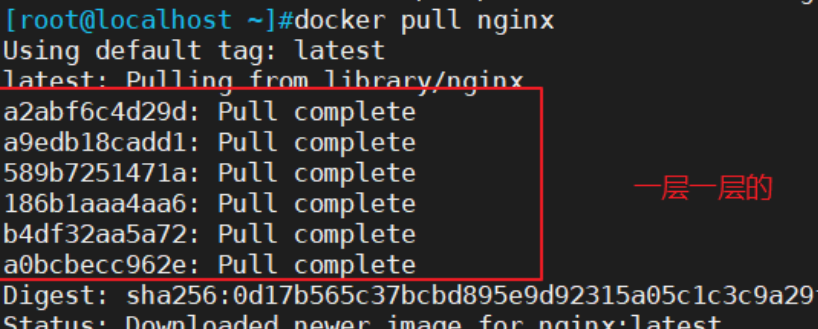
下载的时候看到的一层层的就是联合文件系统
②镜像加载原理
- 镜像加载原理是将多层镜像中的特定层组合在一起,构成一个完整的文件系统,以提供容器使用。
- Docker的镜像实际上由一层一层的文件系统组成,这种层级的文件系统就是UnionFS。
- bootfs主要包含bootloader和kernel,bootloader主要是引导加载kernel,Linux刚启动时会加载bootfs文件系统。
- 在Docker镜像的最底层是bootfs,这一层与我们典型的Linux/Unix系统是一样的,包含boot加载器和内核。当boot加载完成之后整个内核就都在内存中了,此时内存的使用权已由bootfs转交给内核,此时系统也会卸载bootfs。
- rootfs,在bootfs之上。包含的就是典型Linux系统中的/dev,/proc,/bin,/etc等标准目录和文件。rootfs就是各种不同的操作系统发行版,比如Ubuntu,Centos等等。
我们可以理解成一开始内核里什么都没有,操作一个命令下载debian,这时就会在内核上面加了一层基础镜像;再安装一个emacs,会在基础镜像上叠加一层image;接着再安装一个apache,又会在images上面再叠加一层image。最后它们看起来就像一个文件系统即容器的rootfs。
在Docker的体系里把这些rootfs叫做Docker的镜像。但是,此时的每一层rootfs都是read-only的,我们此时还不能对其进行操作。当我们创建一个容器,也就是将Docker镜像进行实例化,系统会在一层或是多层read-only的rootfs之上分配一层空的read-write的rootfs。
③Docker结构分层
- 镜像结构的分层是指将镜像分为多层,每一层都是一个完整的文件系统,每一层可以独立更新,不影响其他层。
- 镜像不是一个单一的文件,而是有多层构成。容器其实是在镜像的最上面加了一层读写层,在运行容器里做的任何文件改动,都会写到这个读写层。如果删除了容器,也就删除了其最上面的读写层,文件改动也就丢失了。
- Docker使用存储驱动管理镜像每层内容及可读写层的容器层。
(1)Dockerfile 中的每个指令都会创建一个新的镜像层;
(2)镜像层将被缓存和复用;
(3)当Dockerfile 的指令修改了,复制的文件变化了,或者构建镜像时指定的变量不同了,对应的镜像层缓存就会失效;
(4)某一层的镜像缓存失效,它之后的镜像层缓存都会失效;
(5)镜像层是不可变的,如果在某一层中添加一个文件,然后在下一层中删除它,则镜像中依然会包含该文件,只是这个文件在 Docker 容器中不可见了。
④dockerfile注意事项
- Docker镜像是一个特殊的文件系统,除了提供容器运行时所需的程序、库、资源、配置等文件外,还包含了一些为运行时准备的一些配置参数(如匿名卷、环境变量、用户等)。镜像不包含任何动态数据,其内容在构建之后也不会被改变。
- 镜像的定制实际上就是定制每一层所添加的配置、文件。如果我们可以把每一层修改、安装、构建、操作的命令都写入一个脚本,用这个脚本来构建、定制镜像,那么镜像构建透明性的问题、体积的问题就都会解决。这个脚本就是 Dockerfile。
- Dockerfile是一个文本文件,其内包含了一条条的指令(Instruction),每一条指令构建一层,因此每一条指令的内容,就是描述该层应当如何构建。有了Dockerfile,当我们需要定制自己额外的需求时,只需在Dockerfile上添加或者修改指令,重新生成 image 即可, 省去了敲命令的麻烦。
- 除了手动生成Docker镜像之外,可以使用Dockerfile自动生成镜像。Dockerfile是由多条的指令组成的文件,其中每条指令对应 Linux 中的一条命令,Docker 程序将读取Dockerfile 中的指令生成指定镜像。
- Dockerfile结构大致分为四个部分:基础镜像信息、维护者信息、镜像操作指令和容器启动时执行指令。Dockerfile每行支持一条指令,每条指令可携带多个参数,支持使用以“#“号开头的注释。
二.dockerfile常用指令
2.1 FROM 镜像
- 指定新镜像所基于的基础镜像,第一条指令必须为FROM 指令,每创建一个镜像就需要一条 FROM 指令
2.2MAINTAINER 名字
- 说明新镜像的维护人信息
2.3RUN 命令
- 在所基于的镜像上执行命令,并提交到新的镜像中
2.4ENTRYPOINT ["要运行的程序", "参数 1", "参数 2"]
- 设定容器启动时第一个运行的命令及其参数。
- 可以通过使用命令docker run --entrypoint 来覆盖镜像中的ENTRYPOINT指令的内容。
2.5CMD ["要运行的程序", "参数1", "参数2"]
- 上面的是exec形式,shell形式:CMD 命令 参数1 参数2
- 启动容器时默认执行的命令或者脚本,Dockerfile只能有一条CMD命令。如果指定多条命令,只执行最后一条命令。
- 如果在docker run时指定了命令或者镜像中有ENTRYPOINT,那么CMD就会被覆盖。
- CMD 可以为 ENTRYPOINT 指令提供默认参数。
- java -jar xxxxxxx.jar
2.6EXPOSE 端口号
- 指定新镜像加载到 Docker 时要开启的端口
2.7ENV 环境变量 变量值
- 设置一个环境变量的值,会被后面的 RUN 使用
- linxu PATH=$PATH:/opt
- ENV PATH $PATH:/opt
2.8ADD 源文件/目录 目标文件/目录
- 将源文件复制到镜像中,源文件要与 Dockerfile 位于相同目录中,或者是一个 URL
有如下注意事项:
①如果源路径是个文件,且目标路径是以 / 结尾, 则docker会把目标路径当作一个目录,会把源文件拷贝到该目录下。
如果目标路径不存在,则会自动创建目标路径。
②如果源路径是个文件,且目标路径是不以 / 结尾,则docker会把目标路径当作一个文件。
如果目标路径不存在,会以目标路径为名创建一个文件,内容同源文件;
如果目标文件是个存在的文件,会用源文件覆盖它,当然只是内容覆盖,文件名还是目标文件名。
如果目标文件实际是个存在的目录,则会源文件拷贝到该目录下。 注意,这种情况下,最好显示的以 / 结尾,以避免混淆。
③如果源路径是个目录,且目标路径不存在,则docker会自动以目标路径创建一个目录,把源路径目录下的文件拷贝进来。
如果目标路径是个已经存在的目录,则docker会把源路径目录下的文件拷贝到该目录下。
④如果源文件是个归档文件(压缩文件),则docker会自动帮解压。
URL下载和解压特性不能一起使用。任何压缩文件通过URL拷贝,都不会自动解压。
2.9COPY 源文件/目录 目标文件/目录
- 只复制本地主机上的文件/目录复制到目标地点,源文件/目录要与Dockerfile 在相同的目录中
2.10VOLUME [“目录”]
- 在容器中创建一个挂载点
2.11USER 用户名/UID
- 指定运行容器时的用户
2.12WORKDIR 路径
为后续的 RUN、CMD、ENTRYPOINT 指定工作目录
2.13ONBUILD 命令
- 指定所生成的镜像作为一个基础镜像时所要运行的命令。
- 当在一个Dockerfile文件中加上ONBUILD指令,该指令对利用该Dockerfile构建镜像(比如为A镜像)不会产生实质性影响。
- 但是当编写一个新的Dockerfile文件来基于A镜像构建一个镜像(比如为B镜像)时,这时构造A镜像的Dockerfile文件中的ONBUILD指令就生效了,在构建B镜像的过程中,首先会执行ONBUILD指令指定的指令,然后才会执行其它指令。
注:请各位自己在生产中如果有的是别的dockerfile 请自习阅读
2.14HEALTHCHECK
- 健康检查
三.dockerfile创建示例
在编写 Dockerfile 时,有严格的格式需要遵循:
- 第一行必须使用 FROM 指令指明所基于的镜像名称;
- 之后使用 MAINTAINER 指令说明维护该镜像的用户信息;
- 然后是镜像操作相关指令,如 RUN 指令。每运行一条指令,都会给基础镜像添加新的一层。
- 最后使用 CMD 指令指定启动容器时要运行的命令操作。
3.1构建Apache镜像
cd /opt/ #建立工作目录 mkdir /opt/apache cd apache/ vim Dockerfile #基于的基础镜像 FROM centos:7 #维护镜像的用户信息 MAINTAINER this is apache image <ly> #镜像操作指令安装Apache软件 RUN yum install -y httpd #开启80端口 EXPOSE 80 #复制网站首页文件 ADD index.html /var/www/html/ ##方法一: ----------------------------------------------------------------------------- #将执行脚本复制到镜像中 ADD run.sh /run.sh RUN chmod +x /run.sh #启动时执行脚本 CMD ["/run.sh"] ----------------------------------------------------------------------------- ##方法二: ----------------------------------------------------------------------------- ENTRYPOINT [ "/usr/sbin/apachectl" ] CMD ["-D","FOREGROUND"] ———————————————— ##准备执行脚本 vim run.sh #!/bin/bash rm -rf /run/httpd/* #清理httpd的缓存 /usr/sbin/apachectl -D FOREGROUN #指定为前台运行 #因为Docker容器仅在它的1号进程(PID为1) 运行时,会保持运行。如果1号进程退出了,Docker容 器也就退出了。 //准备网站页面 echo "this is test dockerfile web" > index.html //生成镜像 docker build -t httpd:centos7 . #注意!!!末尾的“.”不要忘记 //新镜像运行容器 docker run -d -p 1314:80 httpd:centos7 #大写P随机端口,小写P指定端口 //浏览器访问测试 http://192.168.61.10:1314
3.2构建Nginx镜像
mkdir /opt/nginx cd /opt/nginx/ cp /opt/nginx-1.12.0.tar.gz /opt/nginx vim Dockerfile #基于基础镜像 FROM centos:7 #用户信息 MAINTAINER this is nginx image <ly> #添加环境包 RUN yum -y update RUN yum -y install pcre-devel zlib-devel gcc gcc-c++ make RUN useradd -M -s /sbin/nologin nginx #上传nginx软件压缩包,并解压 ADD nginx-1.12.0.tar.gz /usr/local/src/ #指定工作目录 WORKDIR /usr/local/src/nginx-1.12.0 RUN ./configure \ --prefix=/usr/local/nginx \ --user=nginx \ --group=nginx \ --with-http_stub_status_module && make && make install ENV PATH /usr/local/nginx/sbin:$PATH #指定http和https端口 EXPOSE 80 EXPOSE 443 RUN echo "daemon off;" >> /usr/local/nginx/conf/nginx.conf #关闭 nginx 在后台运行 #添加宿主机中run.sh到容器中 ADD run.sh /run.sh RUN chmod 755 /run.sh CMD ["/run.sh"] #CMD ["/usr/local/sbin/nginx", "-g", "daemon off;"] vim run.sh #!/bin/bash /usr/local/nginx/sbin/nginx //创建新镜像 docker build -t nginx:centos . docker run -d -P nginx:centos docker ps -a http://192.168.61.10:32769
本文作者:索罗大魔王
本文链接:https://www.cnblogs.com/suoluo212/p/17093996.html
版权声明:本作品采用知识共享署名-非商业性使用-禁止演绎 2.5 中国大陆许可协议进行许可。






【推荐】国内首个AI IDE,深度理解中文开发场景,立即下载体验Trae
【推荐】编程新体验,更懂你的AI,立即体验豆包MarsCode编程助手
【推荐】抖音旗下AI助手豆包,你的智能百科全书,全免费不限次数
【推荐】轻量又高性能的 SSH 工具 IShell:AI 加持,快人一步